Ceci est une ancienne révision du document !
La carte ESP8266 Feather Huzzah
[Mise à jour le 23/7/2021]


- Sources
- Généralités sur Wikipédia
- ESP8266/Arduino sur Github
- Bibliothèques
- Arduino pour l'ESP8266 (Documentation) : ESP8266 Arduino Core
- Articles
- Lectures connexes
- Wiki "Le système de fichiers LittleFS (ESP)" (Mini Serre)
- Exemples "ESP8266 First Web Server"
- Distributeur
1. Généralités
La carte Feather HUZZAH ESP8266, développée par Adafruit, est une carte de développement WiFi “tout-en-un” à ESP8226 avec USB intégré et chargeur de batterie.
2. Principales caractéristiques
- SOC : ESP8266
- Processeur : 32-bit CPU @ 80MHz
- Wifi 802.11 b/g/n (WEP/WPA-PSK/WPA2-PSK)
- Flash : 4MB
- SRAM : 96K
- GPIO : 9 (logique 3,3V) partagés avec I2C et SPI
- I²C : 1 (logiciel)
- SPI : 1
- UART : 2
- Entrée analogique : 1 (1V max)
- Alimentation : 5V régulateur 3.3V (pic de courant 500mA max)
- Chargeur Lipo intégré :( 3,7V - 4,2V) - 100mA
- LED rouge à usage général sur la broche 0
- Bouton de Reset
- Consommation : 60 à 200mA
- Dimensions : 51mm x 23mm x 8mm
- Masse : 6g
3. Brochage
- Description de la connectique des différents modèles de cartes Random Nerd Tutorials.
- Identification et description des entrées / sorties de la carte Huzzah sur le site Adafruit.
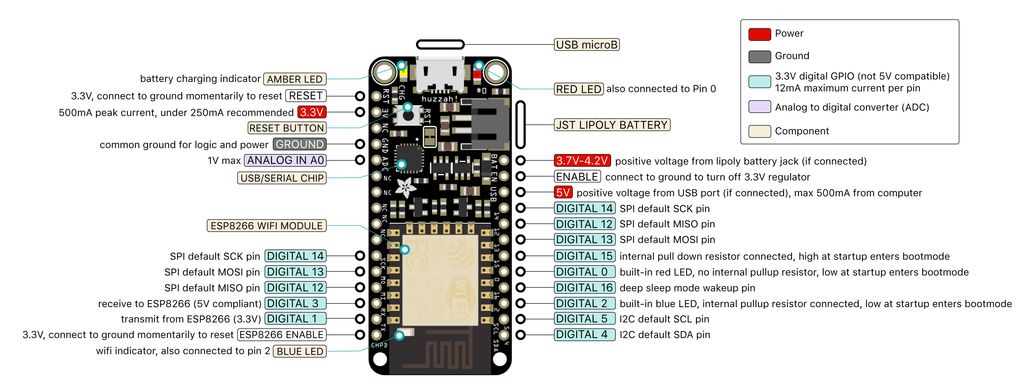
4. Accessoires

- Adafruit Grove Shield FeatherWing pour Particle Mesh et tous les Feathers1).
- Caractéristiques
- 8 connecteurs Grove :
- 3 connecteurs analogiques, 2 broches analogiques par connecteur, 6 broches analogiques au total;
- 2 connecteurs numériques, 2 broches numériques par connecteur, 4 broches numériques au total;
- 2 connecteurs I2C
- 1 connecteur UART
- Schéma de la carte ici
- Distributeurs : Mouser et (Adafruit)
- Table de correspondance
| Shield | ESP | Commentaires |
|---|---|---|
| D2 | 2 | GPIO 2 est connectée à la LED bleue située près de l’antenne WiFi. Utilisable comme sortie. |
| D3 | 16 | GPIO 16 utilisable comme sortie. |
| D4 | 0 | GPIO 0 n’a pas de pull-up interne. Est connectée à la LED rouge. Utilisable comme sortie. |
| D5 | 15 | GPIO 15 utilisable comme sortie. |

- Batterie Lipo 3,7V 500mA
- Caractéristiques
- Tension: 3,7 Vcc
- Intensité: 400 mAh
- Courant de décharge maxi: 880 mA
- Connecteur: 2 broches type JST
- Dimensions: 35,5 x 25,5 x 5,2 mm
- Longueur du câble: 100 mm
- Poids: 10 g
- Distributeurs : Gotronic
5. Préparation de l'IDE Arduino
5.1 Généralités
L'ESP8266 Arduino core est livré avec des bibliothèques permettant :
- de communiquer via le WiFi en utilisant les protocoles TCP et UDP,
- de configurer des serveurs HTTP, mDNS, SSDP et DNS,
- d'effectuer des mises à jour OTA,
- d'utiliser un système de fichiers en mémoire flash et
- de travailler avec des cartes SD, des servos, des périphériques SPI et I2C.
5.2 Installation du support pour les cartes à "ESP8266"
- L'installation du support ESP8266 pour Arduino se fait en passant par l’édition des préférences (Fichier → Préférences).
Dans « URL de gestionnaire de cartes supplémentaires » ajoutezhttps://arduino.esp8266.com/stable/package_esp8266com_index.json

Remarque : une URL par ligne, pas de séparateur !
5.3 Installation du gestionnaire de carte
- Dans le menu « Outils » , « Type de carte » et « Gestionnaire de carte », rechercher « esp8266 by ESP8266 Community » et installer le composant.
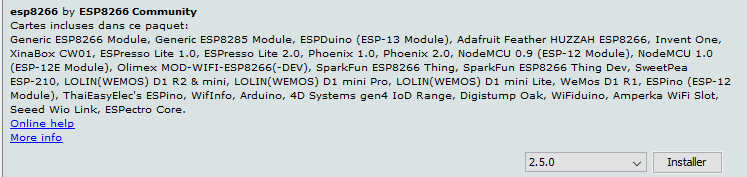
6. Démarrer avec la carte ESP8266
6.1 Premier Programme (blink)
- *.cpp
void setup() { pinMode(LED_BUILTIN,OUTPUT); } void loop() { digitalWrite(LED_BUILTIN, HIGH); delay(1000); digitalWrite(LED_BUILTIN, LOW); delay(1000); }
6.2 Test du Wifi
Le SSID et le mot de passe du réseau doivent avoir été préalablement chargés avec infoClientMQTT_ESP8266.ino
- *.cpp
// Connexion au wifi #include <ESP8266WiFi.h> // mDNS pour la résolution des noms des hôtes #include <ESP8266mDNS.h> // EEPROM : émule une EEPROM dans l'ESP8266 #include <EEPROM.h> // --------------------------------------------------------------------------------- // Structure pour la configuration de la connexion au réseau wifi struct EEconf { // Les champs sont remplis par le croquis infoClientMQTT_ESP8266.ino // avec les données stockées dans l'EEPROM (émulée) char ssid[32]; // SSID du réseau. Exemple : SynBoxLAN, char password[64]; // Mot de passe du réseau. Exemple : 12345678 char myhostname[32]; // Nom donné au client MQTT. Exemple : ESP8266_1 } readconf; // Objet pour la connexion au réseau wifi WiFiClient espClient; // Connexion au Wifi // --------------------------------------------------------------------------------- void setup_wifi() { // Mode station WiFi.mode(WIFI_STA); Serial.println(); Serial.print("Tentative de connexion à "); Serial.println(readconf.ssid); // Connexion au Wifi WiFi.begin(readconf.ssid, readconf.password); while (WiFi.status() != WL_CONNECTED) { delay(5000); Serial.print("."); } // Affichage Serial.println(""); Serial.println("Connexion au Wifi ok"); Serial.print("MAC: "); Serial.println(WiFi.macAddress()); Serial.print("Adresse IP : "); Serial.println(WiFi.localIP()); // Configuration de mDNS WiFi.hostname(readconf.myhostname); if (!MDNS.begin(readconf.myhostname)) { Serial.println("Erreur de configuration mDNS !"); } else { Serial.println("Répondeur mDNS démarré"); Serial.println(readconf.myhostname); } } void setup() { // Configuration du moniteur série Serial.begin(115200); delay(500); // Lecture des paramètres sauvegardés par ARD_ESP_SauveInfosClientMqtt.ino EEPROM.begin(sizeof(readconf)); EEPROM.get(0, readconf); // Connexion au Wifi setup_wifi(); } void loop() { delay(100); }
Exemple de résultat attendu
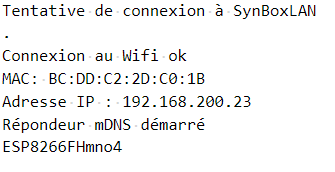

Télécharger le projet PlatformIO pour VSCode.
7. Résolution des problèmes
7.1 Installation du driver USB
- Si le port COM n'est pas identifiable lors de la connexion de l'ESP8266 au PC, installer le driver USB depuis Silicon Lab.
7.2 Réinstallation ou mise à jour du firmware
- Programmation avec Arduino : nodemcu-flasher pour Windows 64-bit pour réinstaller le paquet package_esp8266com_index.json disponible sur github.
Pour aller plus loin
- ESP8266 SDK - Getting Started Guide